-
Installation et mise à niveau du logiciel
-
Mise à niveau du logiciel virtuel WAN vers la version 9.3.5 avec déploiement virtuel WAN
-
Mise à niveau vers la version 11.4 avec une configuration WAN virtuelle fonctionnelle
-
Mise à niveau vers la version 11.4 sans configuration WAN virtuelle fonctionnelle
-
Mise à niveau logicielle partielle à l'aide de la gestion des changements locaux
-
Guide de configuration des charges de travail Citrix Virtual Apps and Desktops
-
Configuration locale de Citrix SD-WAN Orchestrator sur une appliance Citrix SD-WAN
-
-
Configurer les objets réseau
-
-
Plug-in client d'optimisation de Citrix WAN
This content has been machine translated dynamically.
Dieser Inhalt ist eine maschinelle Übersetzung, die dynamisch erstellt wurde. (Haftungsausschluss)
Cet article a été traduit automatiquement de manière dynamique. (Clause de non responsabilité)
Este artículo lo ha traducido una máquina de forma dinámica. (Aviso legal)
此内容已经过机器动态翻译。 放弃
このコンテンツは動的に機械翻訳されています。免責事項
이 콘텐츠는 동적으로 기계 번역되었습니다. 책임 부인
Este texto foi traduzido automaticamente. (Aviso legal)
Questo contenuto è stato tradotto dinamicamente con traduzione automatica.(Esclusione di responsabilità))
This article has been machine translated.
Dieser Artikel wurde maschinell übersetzt. (Haftungsausschluss)
Ce article a été traduit automatiquement. (Clause de non responsabilité)
Este artículo ha sido traducido automáticamente. (Aviso legal)
この記事は機械翻訳されています.免責事項
이 기사는 기계 번역되었습니다.책임 부인
Este artigo foi traduzido automaticamente.(Aviso legal)
这篇文章已经过机器翻译.放弃
Questo articolo è stato tradotto automaticamente.(Esclusione di responsabilità))
Translation failed!
Configurer les objets réseau
Citrix SD-WAN introduit la possibilité d’ajouter des objets réseau sous le panneau Global dans l’Éditeur de configuration. Vous pouvez regrouper plusieurs sous-réseaux et référencer un seul objet réseau lors de la définition d’un filtre de routage plutôt que de créer un filtre pour chaque sous-réseau.
Pour configurer les objets réseau :
-
Dans l’Éditeur de configuration, accédez à Global→ Objets réseau, cliquez sur Ajouter (+).
-
Cliquez sur Ajouter (+) sous Réseaux.
-
Entrez l’adresse IP et le sous-réseau du nouvel objet réseau.
-
Cliquez sur Appliquer pour enregistrer les paramètres.
Pour modifier le nom de l’objet réseau, cliquez sur le nom de l’objet réseau et entrez un nouveau nom.
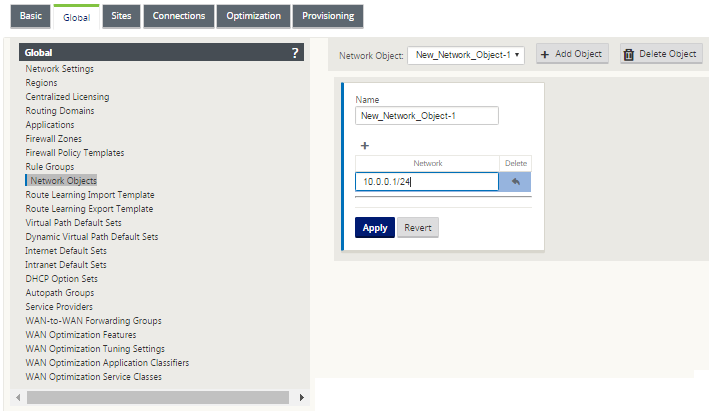
Les fonctionnalités suivantes utilisent les objets réseau :
- Itinéraires (Éditeur de configuration > Connexions > Itinéraires > Cliquez + > Objet réseau)
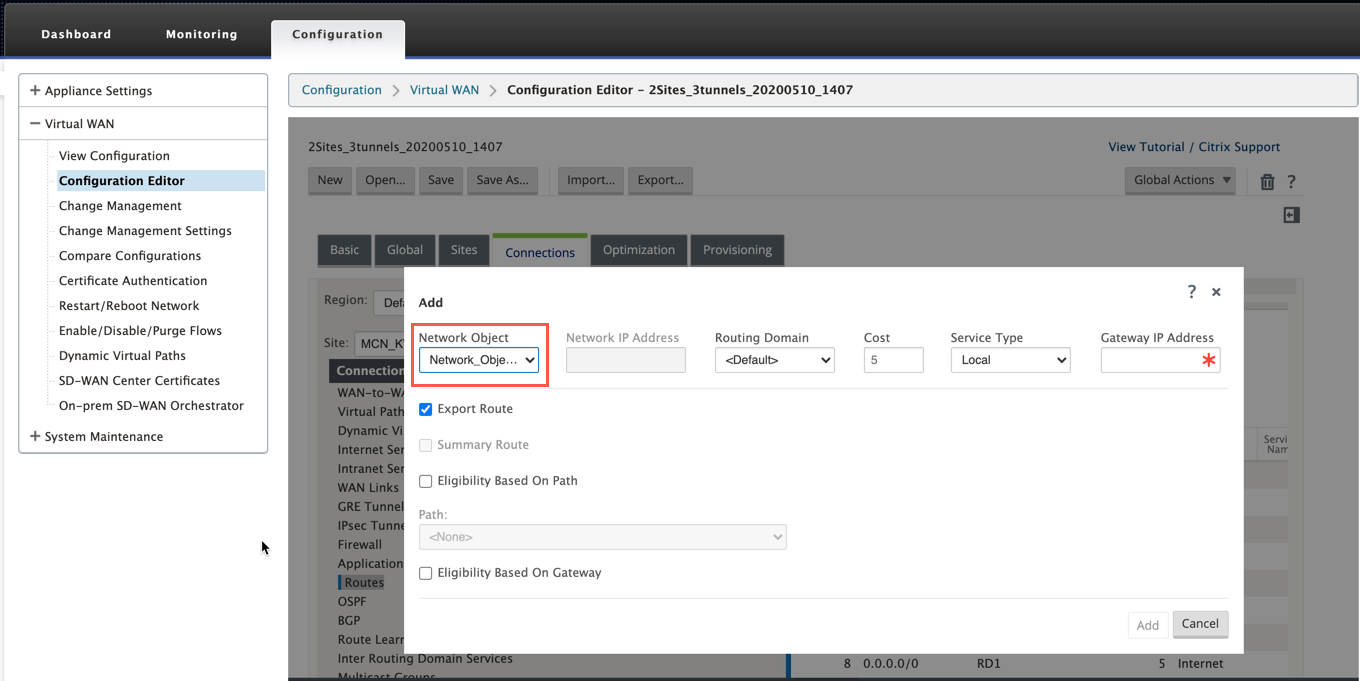
- Filtres d’importation et d’exportation BGP et OSPF (Éditeur de configuration > Connexions > BGP/OSPF > Filtres d’exportation/importation cliquez + > Adresse réseau)
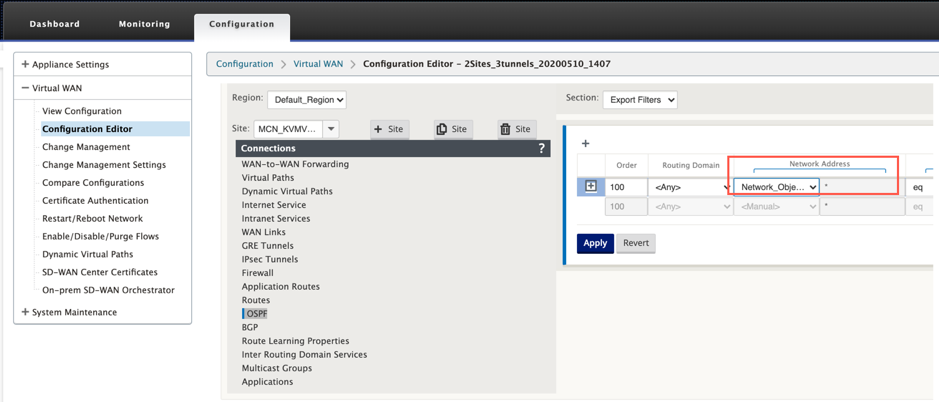
- Stratégies de voisinage BGP (Éditeur de configuration > Connexions > BGP > Voisins > Stratégies cliquez + > Adresse réseau)
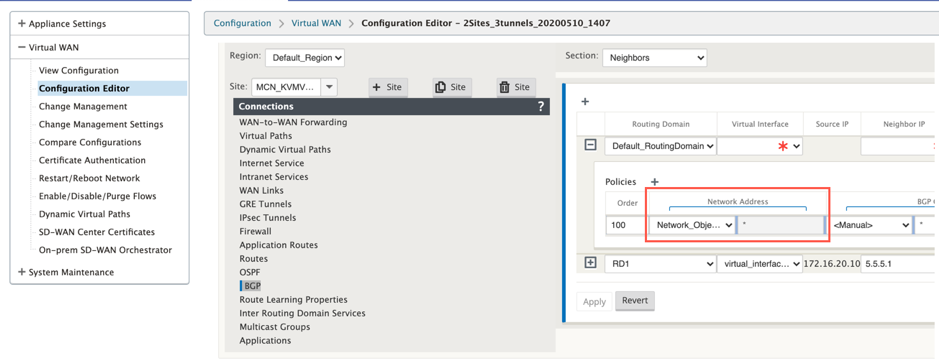
Partager
Partager
Dans cet article
This Preview product documentation is Cloud Software Group Confidential.
You agree to hold this documentation confidential pursuant to the terms of your Cloud Software Group Beta/Tech Preview Agreement.
The development, release and timing of any features or functionality described in the Preview documentation remains at our sole discretion and are subject to change without notice or consultation.
The documentation is for informational purposes only and is not a commitment, promise or legal obligation to deliver any material, code or functionality and should not be relied upon in making Cloud Software Group product purchase decisions.
If you do not agree, select I DO NOT AGREE to exit.